
Spausdintuvai ir skaitytuvai
Epson L355, L210, L110, L300, L350 rašalo lygio nustatymas iš naujo

Spausdintuvai ir skaitytuvai
Kaip prijungti spausdintuvą prie kompiuterio, jei nėra diegimo disko?
HP prekės ženklo spausdintuvai yra vieni populiariausių tarp paprastų kompiuterių savininkų. HP spausdintuvai yra populiarūs dėl jų naudojimo paprastumo ir puiki kokybė spausdinti. Deja, kai kurie vartotojai negali įdiegti naujo spausdintuvo tvarkyklės ir dažniausiai tai atsitinka naudojant „hp laserjet 1010“ modelį. Todėl šiame straipsnyje sužinosite, kaip įdiegti „hp laserjet 1010“ spausdintuvą „Windows 7“.
Kaip įdiegti „hp laserjet 1010“ „Windows 7 # 1“
Kadangi oficialioje HP svetainėje nėra „hp laserjet 1010“ spausdintuvo tvarkyklių „Windows 7“, galite pabandyti įdiegti tvarkykles iš operacinės langų sistemos vista.
Norėdami tai padaryti, atidarykite bet kurį paieškos variklį internete, pavyzdžiui, „Yandex“ ir paieškos eilutėįvedame „hp laserjet 1010“ be kabučių.
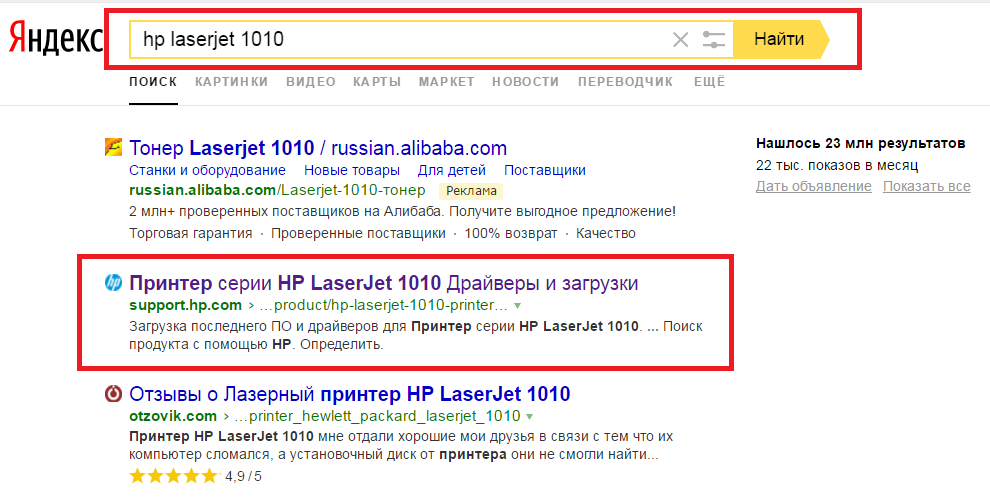
Eikite į oficialią HP 1010 spausdintuvo svetainę
Paieškos rezultatuose pasirenkame svetainę pavadinimu „HP LaserJet 1010 spausdintuvo serijos tvarkyklės ir atsisiuntimai“.
Po to būsite nukreipti į oficialią HP gamintojo svetainę, ypač į „HP LaserJet 1010“ modelio puslapį.
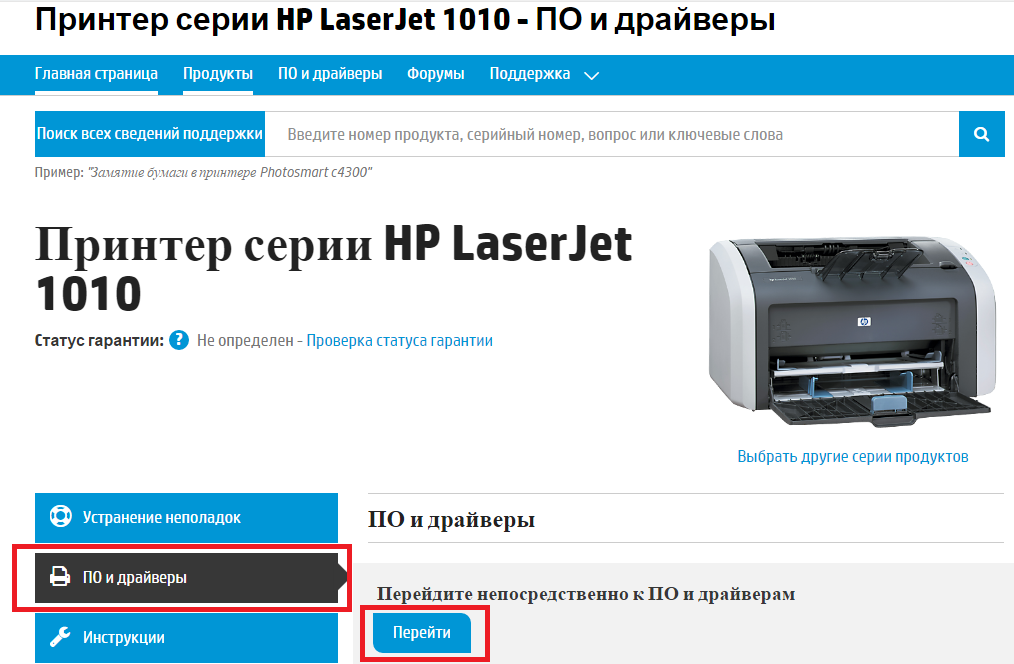
Skilties su tvarkyklėmis pasirinkimas
Paspaudžiame mygtuką „Eiti“ po žodžiais „Eiti tiesiai į programinę įrangą ir tvarkykles“.
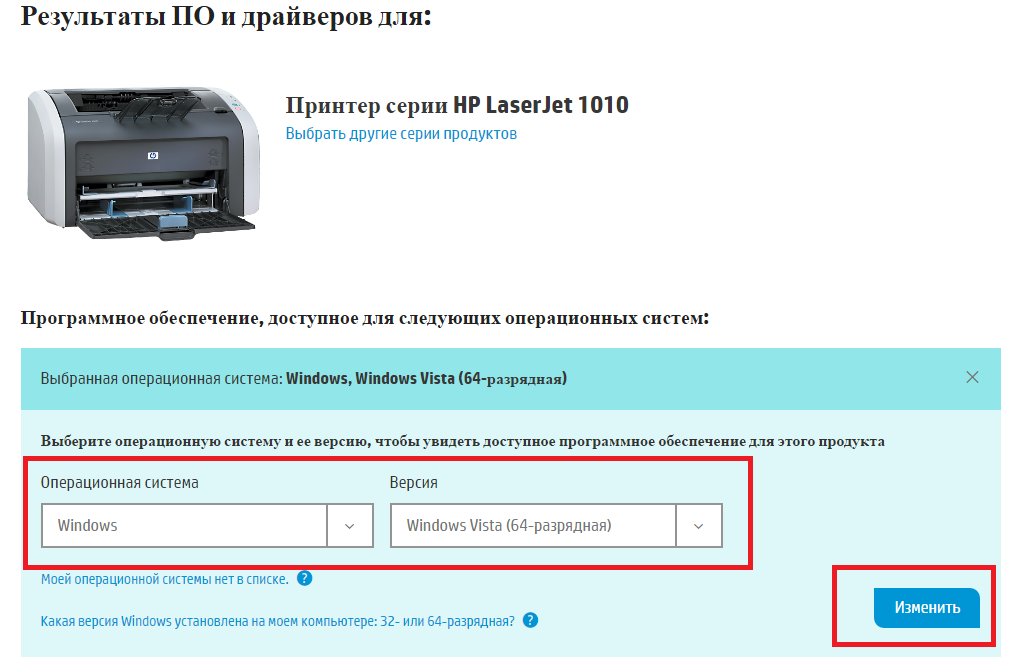
Operacinės sistemos versijos pasirinkimas
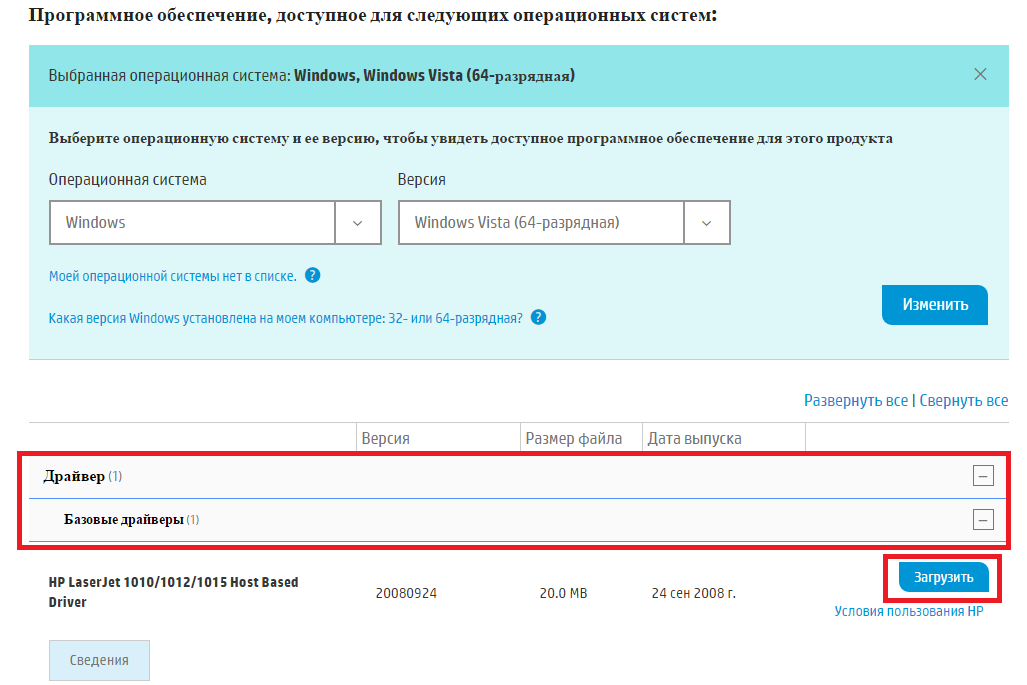
Atsisiųsti tvarkyklę iš hp 1010
Atsisiuntę archyvą su tvarkykle, išpakuokite jį.
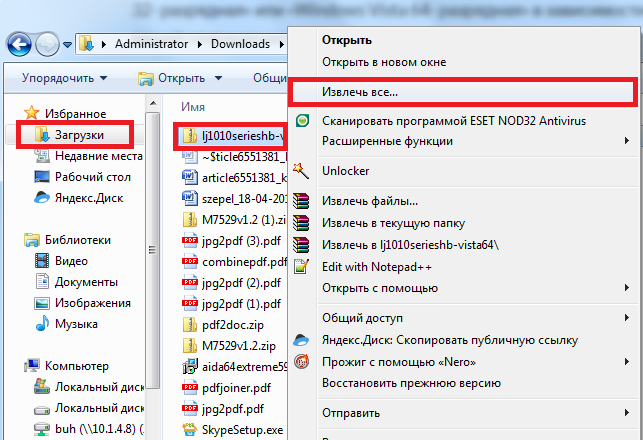
išpakuokite atsisiųstą tvarkyklę
Dabar mes patikriname, ar spausdintuvas yra prijungtas prie lizdo ir prijungtas prie kabelio USB jungtis kompiuterį ar nešiojamąjį kompiuterį, prie kurio jį reikia prijungti.
Paleidžiame įrenginių tvarkytuvę su bet kuriuo žinomas metodas, pavyzdžiui, spustelėję dešiniuoju pelės mygtuku spustelėkite pelės klavišą ant kompiuterio piktogramos darbalaukyje arba pradžios meniu ir kairėje atsidariusiame lange pasirinkite „Įrenginių tvarkytuvė“.
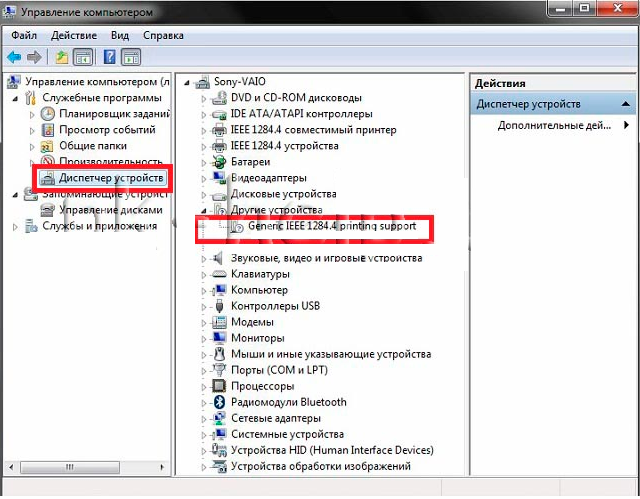
Eikite į užduočių tvarkyklę ir raskite prijungtą HP 1010 spausdintuvą
V šį sąrašą reikia rasti spausdintuvą. Jis nebūtinai vadinasi HP LaserJet 1010. Tačiau jo piktograma tikrai turės klausimo ar šauktuko ženklą.
Spustelėkite jį dešiniuoju pelės mygtuku ir pasirinkite „Atnaujinti tvarkykles“.
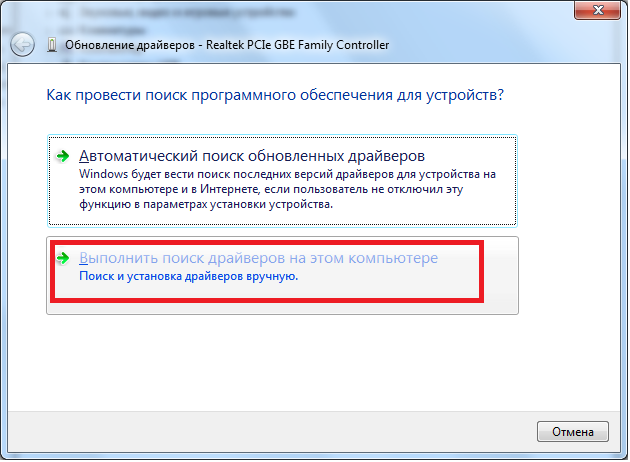
Tvarkyklės atnaujinimas
Atsidariusiame lange pasirinkite „Ieškoti pagal šio kompiuterio tvarkyklę“.
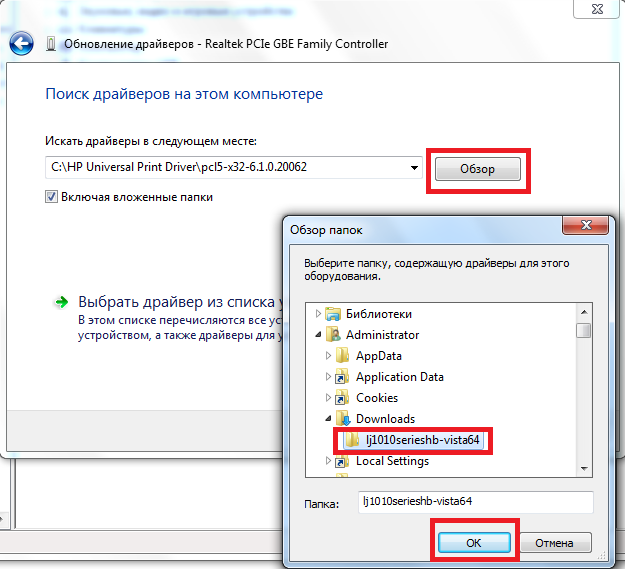
Nurodykite aplanką, kuriame yra neišpakuota HP 1010 tvarkyklė
Pasirinkę aplanką su neišpakuota tvarkykle, spustelėkite mygtuką „Kitas“, kad pradėtumėte „HP LaserJet 1010“ diegimo „Windows 7“ procesą.
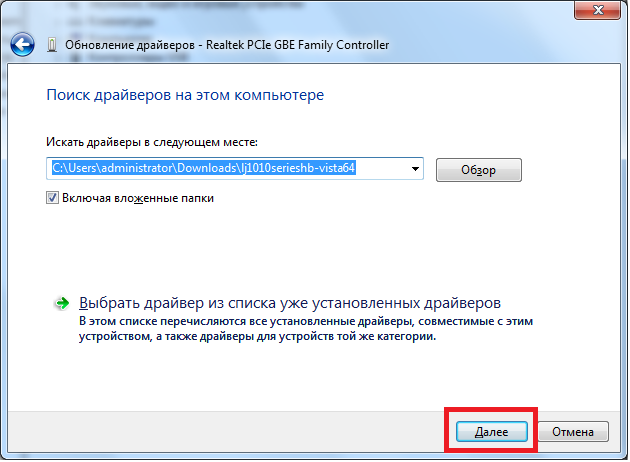
„HP 1010“ spausdintuvo diegimo baigimas sistemoje „Windows 7“
Po kelių sekundžių spausdintuvas turėtų būti įdiegtas su pranešimu. Iš naujo paleidžiame kompiuterį ir naudojame spausdintuvą.
Jei naudojant šį metodą kyla sunkumų diegiant HP LaserJet 1010, pereikite prie 2 metodo.
Kaip įdiegti „hp laserjet 1010“ „Windows 7 # 2“
Pagrindinė ir vienintelė priežastis, kodėl „hp1010“ spausdintuvas nebus paleistas sistemoje „Windows 7“, yra ta šį modelį buvo paleistas atgal „Windows“ laikai XP. Todėl, diegiant netinkamą šio spausdintuvo tvarkyklę septintojoje versijoje, kompiuteris gali pradėti rodyti įvairias klaidas.
Net ir po daugelio metų kūrėjai neišleido tvarkyklių naujoms „Windows“.
Bet jūs galite išspręsti problemą atlikdami šiuos veiksmus:
Prijunkite „hp1010“ spausdintuvą prie kompiuterio, kai USB pagalba kabelį ir įjunkite.
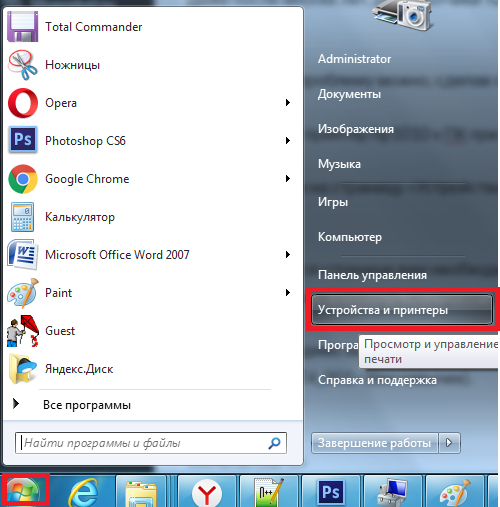
Mes einame į įrenginius ir spausdintuvus
Atsidariusiame puslapyje turite spustelėti mygtuką „Pridėti spausdintuvą“, tada spustelėkite eilutę „Pridėti vietinį spausdintuvą“.
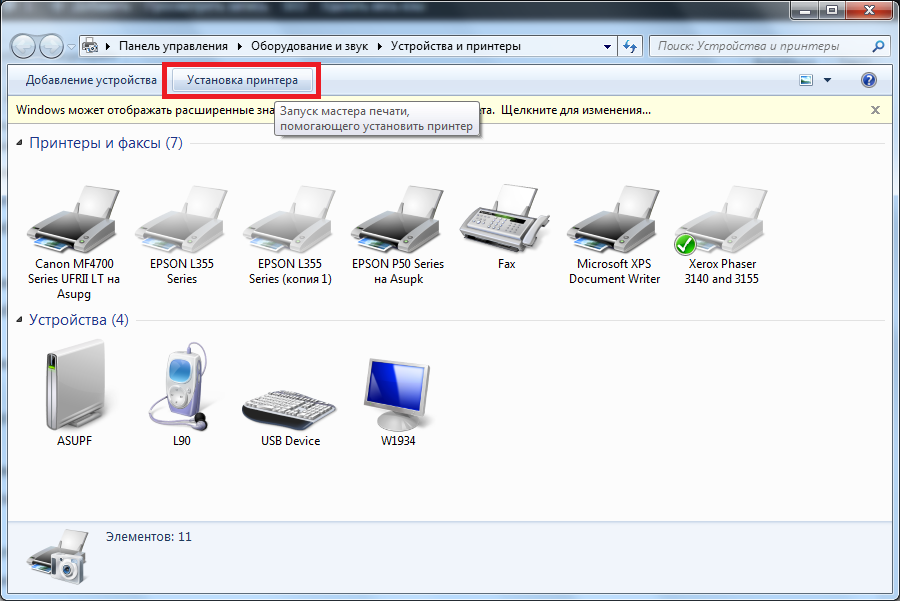
Pasirinkite „Spausdintuvo diegimas“
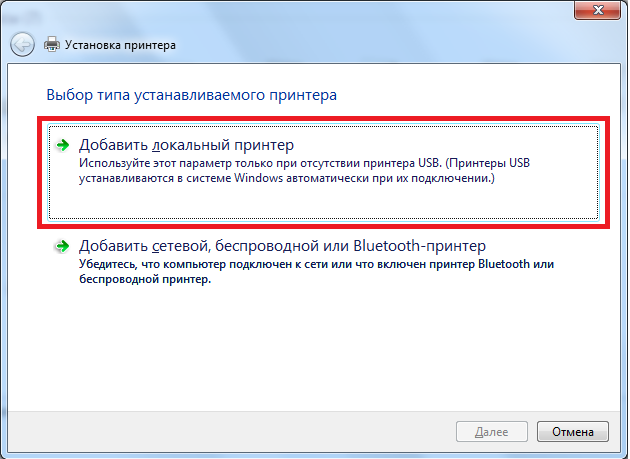
Pridėkite vietinį spausdintuvą
Dabar turite sukurti numatytąjį prievadą. Norėdami tai padaryti, įdėkite jungiklį į „Sukurti naujas uostas“, Pasirinkite„ Vietinio prievado “tipą ir spustelėkite mygtuką„ Kitas “.
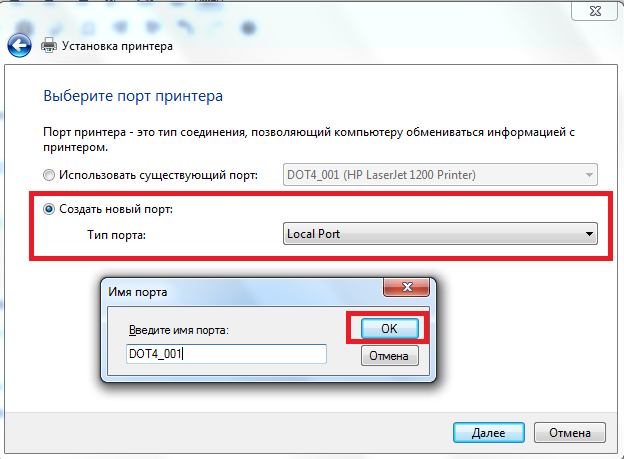
Sukurkite jam prievadą DOT4_001
Po to turite įvesti pavadinimą „DOT4_001“ (be kabučių) ir spustelėti „Gerai“.
Jei pasirodo pranešimas, kad DOT4_001 prievadas yra užimtas, turite įjungti jungiklį į padėtį „Naudoti esamą prievadą ir iš sąrašo pasirinkti DOT4_001“.
Po to pasirodys puslapis, kuriame turite nurodyti spausdintuvo modelį ir gamintoją, kad įdiegtumėte atitinkamą tvarkyklę. Mūsų atveju gamintojas yra HP, o modelis - HP LJ 3055 PCL5. Kodėl būtent šis modelis? Faktas yra tas, kad HP 3055 tvarkyklė idealiai tinka jūsų spausdintuvui, o likusieji nepalaiko hp1010 arba sukels daugybę klaidų.
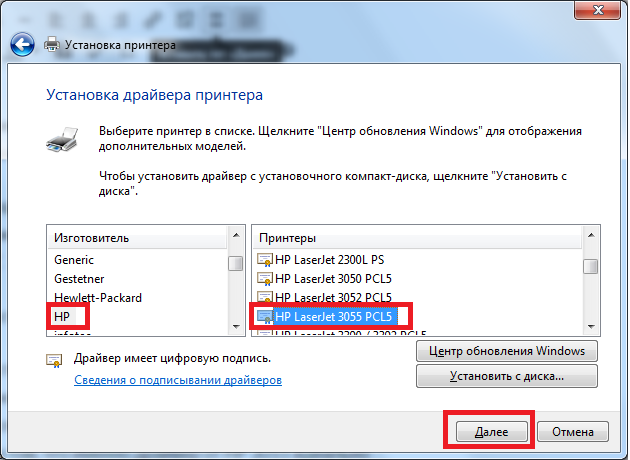 Spausdintuvai ir skaitytuvai
Spausdintuvai ir skaitytuvai
Klaida c7990 kyocera spausdintuvuose

Spausdintuvai ir skaitytuvai
V pastaruoju metu tapo belaidžio ryšio maniaku. Visi įsigyti įrenginiai yra belaidžiai ir veikia per „WiFi“. Tas pats buvo ir įsigytas „HP LaserJet Pro P1102w“ spausdintuvas.
Spausdintuvas buvo pasirinktas pagal keletą kriterijų, iš kurių pagrindiniai buvo taupymas spausdinant, galimybė spausdinti belaidžiu būdu, taip pat galimybė spausdinti iš „debesies“ arba iš el.
Iš pradžių tokio spausdintuvo neradau, tačiau likusios „HP LaserJet Pro P1102w“ funkcijos atitiko mano reikalavimus.
„HP LaserJet Pro P1102w“ dizainas
„HP LaserJet Pro P1102w“ yra standartinio dizaino rikiuotė„LaserJet“ ir labai nesikeičia. Tačiau tai labai patogu ir užima mažai vietos. Tai, kad „HP LaserJet Pro P1102w“ yra blizgus, daugeliui gali pasirodyti nepatogu. Bet tai jau subjektyvi nuomonė.
„HP LaserJet Pro P1102w“ greitis
Spausdinimo greitis yra didelis - 18 lapų per minutę. Siuntimo sparta sparta taip pat yra didelė tiek per USB, tiek per „WiFi“. Greitas atsakymas į užklausą. Net „miego“ režimu pabusti užtrunka ne ilgiau kaip 1–2 sekundes, be to, „miego“ režimu net sunku nustatyti, ar spausdintuvas veikia, nes visi diodai užgęsta. Tačiau kai tik siunčiate spausdinimo užduotį, spausdintuvas atsibunda ir išspausdina puslapį.
„HP LaserJet Pro P1102w“ belaidis internetas ir nuotolinis spausdinimas
„HP LaserJet Pro P1102w“ buvo prijungtas prie „Cisco“ prieigos taško, nes nebuvo prasmės tiesiogiai jį prijungti prie įrenginių. Tačiau iš karto po pirkimo neįmanoma spausdinti iš naudojant elektroninį spausdinimą, „AirPrint“ ir spausdinimas iš debesies. Kad pasirodytų suteikta galimybė, turite atnaujinti programinę -aparatinę įrangą. Ši programinė įranga galima atsisiųsti iš gamintojo svetainės arba, jei esate tingus ieškoti HP svetainėje.
„HP LaserJet Pro P1102w“ programinė įranga
Norėdami naudoti programinę -aparatinę įrangą, turite prijungti „HP LaserJet Pro P1102w“ prie įrenginio naudodami USB. Tada paleidžiame atsisiųstą programinę -aparatinę įrangą. Po kelių minučių programinė įranga baigiasi.
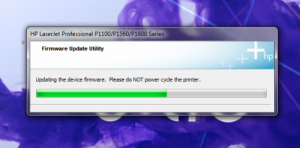
Naujų „HP LaserJet Pro P1102w“ funkcijų konfigūravimas
Po mirksėjimo „HP LaserJet Pro P1102w“ turi tokias funkcijas kaip 1200x1200 spausdinimas, el. Spausdinimas, „AirPrint“ ir spausdinimas iš debesies. Dabar turime sukonfigūruoti „HP LaserJet Pro P1102w“ šioms paslaugoms.
Norėdami įvesti nustatymus, turite sužinoti spausdintuvo IP adresą. Norėdami tai padaryti, paspauskite „Atšaukti“ ir palaikykite 5 sekundes. „HP LaserJet Pro P1102w“ išspausdins informaciją apie savo nustatymus, kuriuose bus nurodytas IP adresas.
Mes įdarbiname nurodytą adresą naršyklėje ir patekti į „HP LaserJet Pro P1102w“ žiniatinklio sąsają. Čia galime pamatyti kasetėje likusius dažus, peržiūrėti spausdintuvo konfigūraciją.
Parametruose galime nustatyti popieriaus tipą, įvesties / išvesties laiką, tankį, automatinį išjungimą.
Skirtuke Tinklas galite tinkinti savo HP LaserJet Pro P1102w tinklo pranešimą.
Mums reikalingas skirtukas „HP žiniatinklio paslaugos“. Čia mes pasirenkame įdiegti žiniatinklio paslaugą ir pradedame ją konfigūruoti.
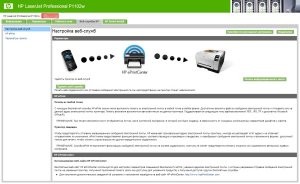
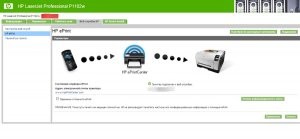
Įdiegę el. Spausdinimo paslaugą gausite sunkiai įsimenamą spausdintuvo pavadinimą. Kad galėtume naudotis mūsų paslauga, turime pakeisti savo vietinį pavadinimą į „slapyvardis“. Tačiau apie HP „LaserJet Pro P1102w“ prijungimą prie el. Spausdinimo ir spausdinimo iš debesies aš jums pasakysiu kitame straipsnyje. Prisijungimas prie „AirPrint“ nebus svarstomas , nes nėra „Apple“ įrenginių.
Gaminys palaiko šias belaidžio spausdinimo operacines sistemas:
• „Windows Vista“(32 bitų ir 64 bitų)
• „Windows XP“ (32 bitų ir 64 bitų).
• „Windows Server“ 2003 (32 bitų ir 64 bitų)
• „Windows Server 2008“ (32 bitų ir 64 bitų)
• „Mac OS X“ 10.4, 10.5 ir 10.6
USB jungtis
Šis įrenginys palaiko didelės spartos USB 2.0 jungtį. Turite naudoti ne ilgesnį kaip 2 m (6,56 pėdų) USB A-B kabelį.
„HP Smart Install“
„HP Smart Install“ leidžia įdiegti įrenginio tvarkykles ir programinę įrangą, kai USB kabeliu prijungiate įrenginį prie kompiuterio.
„HP Smart Install“ nereikia diegimo kompaktinio disko.
1. Įjunkite įrenginį.
2. Prijunkite USB kabelį.
3. Turėtų atsitikti automatinis paleidimas„HP Smart Install“. Norėdami įdiegti programinę įrangą, vadovaukitės ekrane pateikiamomis instrukcijomis.
• Jei „HP Smart Install“ neprasideda automatiškai, kompiuteryje išjungta automatinio paleidimo funkcija. Norėdami paleisti programą, atidarykite „Mano kompiuteris“ ir dukart spustelėkite „HP Smart Install“ disko piktogramą. Jei nerandate „HP Smart Install“ disko, naudokite diegimo diskas programinės įrangos diegimo įrenginiai.
Įdiegimas iš kompaktinio disko
Nejunkite USB kabelio, kol nebus paprašyta.
2. Jei diegimo programa neprasideda automatiškai, naršykite kompaktinio disko turinį ir paleiskite failą SETUP.EXE.
3. Vykdykite ekrane pateikiamas instrukcijas, kad įdiegtumėte programinę įrangą.
Jei programinei įrangai įdiegti naudojate diegimo kompaktinį diską, toliau galite pasirinkti diegimo tipus.
Diegimo metu nebūsite raginami patvirtinti ar keisti nustatymus. Be to, jis bus automatiškai priimtas licencijos sutartis programinei įrangai.
• Išplėstinis diegimas
Diegimo metu būsite paraginti patvirtinti ir pakeisti numatytuosius nustatymus.
Palaikomi tinklo protokolai
Norėdami prijungti tinklo įrenginį prie tinklo, jums reikia tinklo, kuris naudoja vieną iš šių protokolų.
• TCP / IP (IPv4 arba IPv6)
• 9100 prievadas
Belaidžio įrenginio diegimas naudojant „HP Smart Install“
Šio tipo diegimas palaikomas tik „Windows“.
„HP Smart Install“ leidžia įdiegti įrenginio tvarkykles ir programinę įrangą, kai USB kabeliu prijungiate įrenginį prie kompiuterio. Jei įrenginys jau prijungtas prie tinklo, atlikite gamyklinius nustatymus bevielis tinklas.
Nekiškite diegimo kompaktinio disko su programinė įrangaį kompiuterio kompaktinių diskų įrenginį.
1. Įjunkite įrenginį ir prijunkite jį prie kompiuterio naudodami USB kabelis... Diegimo programa turėtų prasidėti automatiškai.
• Jei „HP Smart Install“ neprasideda automatiškai, kompiuteryje išjungta automatinio paleidimo funkcija. Norėdami paleisti programą, atidarykite „Mano kompiuteris“ ir dukart spustelėkite „HP Smart Install“ disko piktogramą. Jei nerandate „HP Smart Install“ disko, naudokite produkto diegimo diską, kad įdiegtumėte programinę įrangą.
• Jei programinė įranga prašo pasirinkti ryšio tipą, įdiegus programinę įrangą pasirinkite spausdinimo jungties tipą.
Belaidžio įrenginio diegimas naudojant diegimo kompaktinį diską
1. Įdėkite diegimo programinės įrangos kompaktinį diską į kompiuterio kompaktinių diskų įrenginį.
Jei diegimo programa neprasideda automatiškai, naršykite kompaktinio disko turinį ir paleiskite failą SETUP.EXE.
2. Vykdykite ekrane pateikiamas instrukcijas, kad užbaigtumėte įrenginio diegimą.
3. Jei norite įsitikinti, kad įrenginys priskirtas tinklo IP adresas, tada įdiegus įrenginį, atsispausdinkite konfigūracijos puslapį. Norėdami išspausdinti konfigūracijos puslapį, paspauskite ir palaikykite gaminio atšaukimo mygtuką x, kol pradės mirksėti parengties lemputė, tada atleiskite atšaukimo mygtuką.
Programinės įrangos diegimas prie tinklo prijungtam įrenginiui
Jei įrenginys jau prijungtas, atlikite toliau nurodytus veiksmus tinklo kompiuteris(t. y. įrenginiui jau priskirtas IP adresas) ir jums reikia įdiegti spausdintuvo tvarkyklę kitame kompiuteryje.
1. Kompiuteryje atidarykite HP įterptąjį žiniatinklio serverį.
2. Spustelėkite skirtuką „HP Smart Install“.
4. Vykdykite ekrane pateikiamas instrukcijas, kad užbaigtumėte įrenginio diegimą.
„Peer-to-peer“ (kompiuteris-kompiuteris) belaidžio ryšio užmezgimas
Šis įrenginys gali būti prijungtas prie kompiuterio naudojant belaidį ryšį (kompiuteris-kompiuteris).
1. Įjunkite įrenginį ir atkurkite tinklo ryšio nustatymus.
2. Išspausdinkite konfigūracijos puslapį ir skyriuje Tinklo informacija raskite tinklo pavadinimas(SSID).
3. Atnaujinkite savo kompiuteryje galimų belaidžių tinklų sąrašą, spustelėkite įrenginio tinklo pavadinimą (SSID) ir prisijunkite prie jo.
4. Po kelių minučių išspausdinkite konfigūracijos puslapį ir suraskite jame įrenginio IP adresą.
5. Atidarykite žiniatinklio naršyklę ir įveskite įrenginio IP adresą adreso juosta... Spustelėkite Įveskite raktą norėdami atidaryti HP įterptąjį žiniatinklio serverį.
6. Spustelėkite skirtuką „HP Smart Install“, tada spustelėkite mygtuką „Atsisiųsti“, kad įdiegtumėte programinę įrangą.
Toliau pateiktose iliustracijose parodytas skirtumas tarp kompiuterio ir kompiuterio ryšio tinklo prisijungimas per prieigos tašką (infrastruktūrą).
Prietaiso belaidžio modulio išjungimas
Norėdami atsijungti nuo belaidžio tinklo, galite išjungti modulį belaidisįrenginiai.
1. Paspauskite ir laikykite nuspaudę belaidis ryšys esančius gaminio valdymo skydelyje.
2. Norėdami patikrinti, ar belaidis modulis yra išjungtas, atsispausdinkite konfigūracijos puslapį. Įrenginio IP adresas turi būti nustatytas į 0.0.0.0.
Tinklo įrenginio nustatymas
„Wireless Setup Utility“ naudojimas
Naudodami „Wireless Setup Utility“ nustatykite spausdinimą įrenginiu, prijungtu prie belaidžio tinklo.
1. Prijunkite belaidis prietaisas prie kompiuterio naudojant USB kabelį.
2. Spustelėkite mygtuką Pradėti, tada spustelėkite Programos arba Visos programos.
3. Pasirinkite HP meniu elementą, tada spustelėkite Printer Series.
4. Spustelėkite Belaidžio ryšio nustatymai.
5. Vykdykite ekrane pateikiamas instrukcijas, kad nustatytumėte spausdinimą įrenginiu, prijungtu prie belaidžio tinklo.
Numatytųjų belaidžio ryšio nustatymų atkūrimas
1. Išjunkite prietaisą.
2. Paspauskite ir palaikykite belaidžio ryšio mygtuką ir atšaukimo mygtuką, tada įjunkite įrenginį.
3. Laikykite nuspaudę mygtukus, kol visos lemputės mirksi vienu metu. Tada atleiskite mygtukus.
Tinklo parametrų peržiūra ir keitimas
Naudokite įterptąjį žiniatinklio serverį, kad peržiūrėtumėte arba pakeistumėte IP konfigūracijos parametrus.
1. Išspausdinkite konfigūracijos puslapį ir raskite IP adresą.
• Jei naudojate IPv4, IP adrese yra tik skaičiai. Jis turi tokį formatą:
• Jei naudojate IPv6, IP adresas yra šešioliktainis simbolių ir skaičių derinys. Jis naudoja formatą, panašų į šį:
xxxx :: xxxx: xxxx: xxxx: xxxx
2. Norėdami atidaryti įterptąjį žiniatinklio serverį, įveskite įrenginio IP adresą į žiniatinklio naršyklės adreso juostą.
3. Norėdami gauti informacijos apie tinklą, spustelėkite skirtuką Tinklas. Jei reikia, parametrus galima pakeisti.
Tinklo slaptažodžio nustatymas arba keitimas
Norėdami įdiegti, naudokite įterptąjį žiniatinklio serverį tinklo slaptažodį arba pakeisti esamą slaptažodį.
1. Atidarykite įterptąjį žiniatinklio serverį, spustelėkite skirtuką Tinklas, tada spustelėkite nuorodą Slaptažodis.
Jei slaptažodis jau nustatytas, būsite paraginti jį įvesti. Įveskite slaptažodį ir spustelėkite mygtuką Taikyti.
2. Įveskite Naujas Slaptažodisį langą Slaptažodis ir į Patvirtinti slaptažodį.
IP adresas
Įrenginio IP adresą galima nustatyti rankiniu būdu arba automatiškai priskirti naudojant DHCP protokolai, „BootP“ arba „AutoIP“.
Naudokite HP įterptąjį žiniatinklio serverį, kad rankiniu būdu pakeistumėte IP adresą.
1. Atidarykite HP įterptąjį žiniatinklio serverį ir spustelėkite skirtuką Tinklas.
3. Skyriuje IP adreso konfigūracija spustelėkite Rankinis IP adresas.
4. Įveskite norimas reikšmes laukuose Rankinis IP adresas, IP potinklio kaukė ir Rankinis numatytasis šliuzas.
5. Spustelėkite mygtuką Taikyti.
Ryšio greičio nustatymas
Jei reikia koreguoti ryšio greitį, spustelėkite skirtuką Tinklas, esantį HP įterptame tinklo serveryje. Ši funkcija yra Išplėstinės sąrankos puslapyje.
Netinkamai pakeitus ryšio greičio nustatymus, gali sutrikti ryšys tarp spausdintuvo ir kitų įrenginių tinklo įrenginiai... Daugeliu atvejų prietaisas turi būti paliktas automatinis režimas... Pakeitus nustatymus, prietaisas gali išsijungti ir įsijungti. Pakeiskite nustatymus tik tada, kai prietaisas nenaudojamas.
HP LaserJet P1102 turi atitikti tam tikrus reikalavimus šį įrenginį... Pagrindiniai yra prieinamumas įdiegta tvarkyklė ir pakartotinai užpildytą kasetę. Šiame straipsnyje sužinosite, kurią tvarkyklę turite įdiegti „HP LaserJet P1102“, kur ją atsisiųsti, taip pat kokią kasetę naudoti, ir nuspręskite galimos problemos tiek su spausdintuvo prijungimu, diegimu ir konfigūravimu, tiek su tvarkyklės, kasetės diegimu ir kitomis problemomis.
HP LaserJet P1102 tvarkyklę
Kad kompiuteris galėtų susisiekti su spausdintuvu, turite įdiekite „HP LaserJet P1102“ tvarkyklę... Ačiū vairuotojams, visi papildiniai išoriniai įrenginiai, įskaitant spausdintuvus, veikia kompiuteryje. Naudodami tvarkyklę, mes valdome spausdintuvą iš kompiuterio, siunčiame jam spausdinimo užduotis ir pan. HP LaserJet P1102 tvarkyklę yra speciali programa, kuri sąveikauja su operacine sistema, kad gautų prieigą prie spausdintuvo.
HP LaserJet P1102 tvarkyklę atsisiųsti
Prieš kaip parsisiųsti Pirma, turite nustatyti, kuri tvarkyklė tinka jūsų operacinei sistemai, kuris vairuotojas supras sistemą ir dirbs joje. Negalite tiesiog paimti ir įdiegti savo kompiuteryje pirmosios turimos tvarkyklės, tikėdamiesi, kad spausdintuvas veiks. Vairuotojo pasirinkimui įtakos turi daugybė veiksnių.
Kokią tvarkyklę įdiegti „HP LaserJet P1102“
Jei naudojate „Windows XP“, turite atsisiųsti „Windows XP“ tvarkyklę „HP LaserJet P1102“. Atitinkamai, jei įdiegta „Windows 7“, raskite ir atsisiųskite „Windows 7“ skirtą „HP LaserJet P1102“ tvarkyklę. Tas pats pasakytina ir apie kitas sistemas, principas turėtų būti aiškus. Be to, vairuotojas turi būti pasirinktas atsižvelgiant į operacinės sistemos bitumą. Taigi, jei turite 64 bitų operacinę sistemą, tai tos pačios sistemos tvarkyklė turi būti 64 bitų. Ir atvirkščiai, 32 bitų tvarkyklėje-32 bitų tvarkyklė.
HP LaserJet P1102 tvarkyklė nemokama arba mokama
Oficialioje spausdintuvų gamintojų svetainėje įrenginiai yra struktūrizuoti, galite greitai ir lengvai pasirinkti reikiamą tvarkyklę. Pakanka paieškos laukelyje įvesti spausdintuvo modelio numerį ir sistema parodys norimą tvarkyklę, taip pat visą reikiamą programinę įrangą, taip pat informaciją ir instrukcijas, kaip įdiegti ir naudoti spausdintuvą. Ten taip pat galite pasirinkti operacinę sistemą. Kai kurie spausdintuvų gamintojų žiniatinklio ištekliai turi specialius papildinius ir scenarijus, kurie, įkėlus puslapį, automatiškai aptinka jūsų operacinę sistemą ir siūlo konkrečiai jūsų sistemai skirtą tvarkyklę.
Žinoma, iš oficialios svetainės galite nemokamai atsisiųsti „HP LaserJet P1102“ spausdintuvo tvarkyklę. IR geriausias patarimas: visada naudokite tik programinę įrangą iš oficialių kūrėjų ir gamintojų svetainių. Atminkite, kad naudojant tvarkykles iš nepatikrintų šaltinių, tikimybė normalus darbas spausdintuvas yra mažas.
„HP LaserJet P1102“ nuotraukų spausdintuvas
HP LaserJet P1102 dažų kasetė
„HP LaserJet P1102“ kasetė
Jei jus domina kuri kasetė yra „HP LaserJet P1102“ spausdintuve, šiam modeliui tinkama kasetė 85A... Rašalo kasetė yra neatskiriama bet kurio spausdintuvo dalis. Šiuo metu spausdintuvų gamintojai gamina vienkartines kasetes, kurias pasibaigus rašalui galima užpildyti rašalu arba tiesiog išmesti ir įsigyti naują. Ši parinktis netinka visiems dėl didelių išlaidų. Todėl daugelis vartotojų kreipiasi į šios srities specialistus dėl vadinamosios kasetės programinės įrangos.

Taigi, jei nuspręsite pirkti HP LaserJet P1102 spausdintuvo kasetė, prieš tai darydami, galite pasinaudoti tokių specialistų paslaugomis arba pasiruošti sumokėti gana tvarkingą sumą už jos pirkimą, atsižvelgdami į tai, kad kasetę reikės nusipirkti kiekvieną kartą, kai jai pasibaigs dažai.

„HP LaserJet P1102 Connect“
Į prijungti HP LaserJet P1102 spausdintuvą prie kompiuterio ar nešiojamojo kompiuterio, turite įkišti USB kabelį USB jungtis 2.0. Prisijungę turite palaukti, kol sistema aptiks naują įrenginį. Jei po to pasirodo langas, kuriame prašoma įdiegti tvarkyklę, sutikite ir įdiekite tvarkyklę.
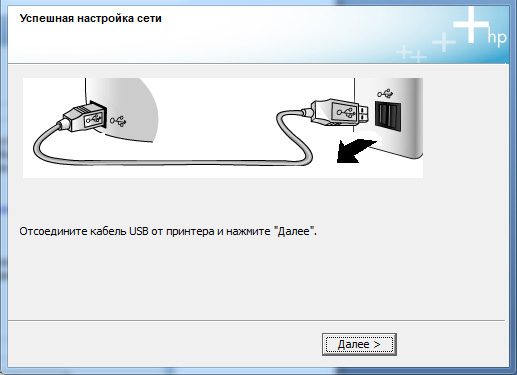
Kai kuriuose spausdintuvų modeliuose iš pradžių yra reikalingi vairuotojai darbui, todėl kai kuriais atvejais nereikia gaišti laiko diskais su tvarkyklėmis ar atsisiųsti tvarkykles iš interneto.
Įdiekite „HP LaserJet P1102“
„HP LaserJet P1102“ diegimo diskas
Į įdiekite „HP LaserJet P1102“ spausdintuvą, kaip aprašyta aukščiau, reikalingas vairuotojas. Perkant spausdintuvą, pakuotėje yra specialus diskas su spausdintuvo tvarkyklėmis. Norėdami įdiegti „HP LaserJet P1102“, turite įdėti diską į kompiuterį ir vykdyti diegimo programos instrukcijas. Jei diske yra skirtingų tvarkyklių Operacinės sistemos Paprastai diegimo metu būsite paraginti pasirinkti konkrečią jūsų sistemai tinkamą tvarkyklę.
Įdiekite spausdintuvą be disko
Jei „HP LaserJet P1102“ tvarkyklės diskas trūksta arba dėl kokių nors priežasčių sugedo, galite įdiegti spausdintuvą be disko. Mes einame į oficialią gamintojo svetainę, mūsų atveju gamintojas yra HP reikalingas vairuotojas, atsisiųskite jį į savo kompiuterį. Po to bėk sąrankos failas ir panašiai ankstesniu būdu, įdiekite tvarkyklę į savo kompiuterį.
Jei jums reikia įdiegti HP LaserJet P1102 kitame kompiuteryje, galite naudoti įprastas USB USB atmintinė. Mes atidarome svetainę, atsisiųskite tvarkyklę į USB atmintinę. Tada mes einame į kompiuterį, kuriame bus naudojamas spausdintuvas, ir įdiegsime tvarkyklę iš USB atmintinės. Viskas labai paprasta.
„HP LaserJet P1102“ pritaikymas
Spausdintuvo programinė įranga
Paprastai spausdintuvas, prisijungęs prie kompiuterio ir įdiegęs tvarkykles, savarankiškai sukonfigūruoja save reikalingas režimas dirbti. Tuo pačiu metu daugelis spausdintuvų gamintojų, norėdami pagerinti ir pagerinti savo įrenginių kokybės lygį, siūlo naudoti specialios programos spausdintuvams. „HP LaserJet P1102“ spausdintuvas nėra išimtis.
Neseniai aptikau šį puikų spausdintuvą su įmontuotu tinklo sąsaja... Reikėjo sukonfigūruoti jį spausdinti tinkle neprisijungus prie kompiuterio.
Internete yra labai mažai informacijos apie šio spausdintuvo nustatymą, galbūt tai bus naudinga kam nors kitam, išskyrus mane.
Spausdintuvo tinklo diegimas ir konfigūravimas
1. Įjunkite spausdintuvą ir prijunkite jį prie tinklo (jungiklis, maršrutizatorius, maršrutizatorius)
2. Spausdintuve paspauskite žalią " EITI". Spausdintuvo ekrane turėtumėte matyti „Neprisijungęs“
Paspauskite mygtuką 7 kartus MENIU", Arba kol nepamatysite užrašo" EIO 2 JETDIRECT MENIU»
Paspausk mygtuką " PUNKTAS"Iki" CFG NETWORKJ = NE *»
Spustelėkite „ VERTĖ"Ir nustatykite vertę" TAIP»
Spustelėkite " PASIRINKTI»
Spustelėkite " PUNKTAS"Kol nepamatysi" CFG TCP / IP = NE *»
Spustelėkite „ VERTĖ"Į vertę" TAIP»
Spustelėkite " PASIRINKTI»
Spustelėkite " PUNKTAS"Iki" BOOTP = NE»
Spustelėkite " PUNKTAS»
ekrane pamatysite: " IP BYTE 1 = XXX»
kur XXX Tai pirmoji spausdintuvo IP adreso dalis. Paspausk mygtuką " VERTĖ»Norėdami pakeisti į pirmą IP adreso dalį
Pakartokite tą patį „BYTE 2,3, 4“, paspausdami PASIRINKTI“Norėdami pereiti į kitą„ IP BYTE “.
Nustatę spausdintuvo IP adresą, pamatysite „ SM BYTE 1 = XXX„Ar kaukė tinklui. Paprastai jis yra 255.255.255.0 visų tipų, jis sukonfigūruotas taip pat, kaip ir IP adresas. Na, ir paskutinis punktas, taip pat galite sukonfigūruoti šliuzą.
Atlikę visus nustatymus, paspauskite žalią mygtuką „GO“
Spausdintuvo prijungimas „Windows“
1. Pradėti -> Valdymo skydas -> Spausdintuvai ir faksai
2. Pasirinkite „Pridėti spausdintuvą“, spustelėkite „Kitas“
3. Į Kitas žingsnis pasirinkite „Vietinis spausdintuvas“
4. Atžymėkite langelį " Automatinis aptikimas... “, spustelėkite„ Kitas “
5. Pasirinkite „Sukurti naują prievadą“. Prievado tipas: „Standartinis TCP / IP prievadas“, spustelėkite „Kitas“
6. Lauke „Spausdintuvo pavadinimas“ įveskite spausdintuvo IP adresą, kurį jam priskyrėte, prievado pavadinimo keisti nereikia.
7. Į paskutinis langas pasirinkite norimą vairuotoją. Mūsų atveju HP LaserJet 4050 serijos PCL6
Spausdintuvo prijungimas naudojant „Linux Ubuntu“
Viskas čia labai paprasta.
1. Eikite į meniu „Spausdintuvai“, spustelėkite „Pridėti“.
2. Pasirinkite - „Tinklas“
3. Sistema automatiškai suras spausdintuvą, tereikia spustelėti „Pridėti“.
Tvarkyklės buvo įdiegtos automatiškai.











Apgaukite draugus „VKontakte“ nemokamai
Kaip iš tikrųjų užsidirbti pinigų internete be investicijų pradedantiesiems Tikri būdai užsidirbti pinigų internete be investicijų
Elgesio skatinimo veiksniai ir darbo metodai jiems tobulinti
Kaip sužinoti ir padidinti srautą į „VKontakte“ puslapį
Greito įkrovimo naudojimas „Honor“ telefone